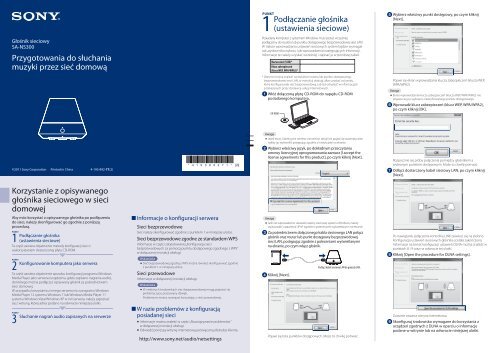Sony SA-NS300 - SA-NS300 Guida di configurazione rapid Polacco
Sony SA-NS300 - SA-NS300 Guida di configurazione rapid Polacco
Sony SA-NS300 - SA-NS300 Guida di configurazione rapid Polacco
Create successful ePaper yourself
Turn your PDF publications into a flip-book with our unique Google optimized e-Paper software.
1<br />
PUNKT<br />
Podłączanie<br />
Głośnik sieciowy<br />
<strong>SA</strong>-<strong>NS300</strong><br />
Przygotowania do słuchania<br />
muzyki przez sieć domową<br />
Uwaga<br />
©2011 <strong>Sony</strong> Corporation Printed in China 4-193-892-71(2)<br />
Korzystanie z opisywanego<br />
głośnika sieciowego w sieci<br />
domowej<br />
Aby móc korzystać z opisywanego głośnika po podłączeniu<br />
do sieci, należy skonfigurować go zgodnie z poniższą<br />
procedurą.<br />
Informacje o konfiguracji serwera<br />
Sieci bezprzewodowe<br />
Uwaga<br />
1<br />
PUNKT<br />
Sieć należy skonfigurować zgodnie z punktem 1 w niniejszej ulotce.<br />
Podłączanie głośnika<br />
(ustawienia sieciowe)<br />
Sieci bezprzewodowe zgodne ze standardem WPS<br />
Ta część zawiera objaśnienie metody konfiguracji sieci z<br />
Informacje w części zatytułowanej „Konfiguracja sieci<br />
wykorzystaniem dostarczonej płyty CD-ROM.<br />
bezprzewodowych za pomocą punktu dostępowego zgodnego z WPS”<br />
w dołączonej instrukcji obsługi.<br />
2<br />
PUNKT<br />
Wskazówka<br />
Konfigurowanie komputera jako serwera<br />
Sieć bezprzewodową zgodną z WPS można również skonfigurować zgodnie<br />
z punktem 1 w niniejszej ulotce.<br />
Ta część zawiera objaśnienie sposobu konfiguracji programu Windows<br />
Sieci przewodowe<br />
Me<strong>di</strong>a Player jako serwera (urządzenia, gdzie zapisano nagrania au<strong>di</strong>o),<br />
Informacje w dołączonej instrukcji obsługi.<br />
do którego można podłączyć opisywany głośnik za pośrednictwem<br />
sieci domowej.<br />
Wskazówka<br />
W przypadku korzystania z innego serwera niż z programu Windows<br />
W niektórych środowiskach sieci bezprzewodowej mogą pojawiać się<br />
problemy, typu przerywany dźwięk.<br />
Me<strong>di</strong>a Player 12 systemu Windows 7 lub Windows Me<strong>di</strong>a Player 11<br />
Problemy te można rozwiązać korzystając z sieci przewodowej.<br />
systemu Windows Vista/Windows XP w roli serwera, należy zapoznać<br />
się z witryną, której adres podano na odwrocie niniejszej ulotki.<br />
W razie problemów z konfiguracją<br />
nagrań au<strong>di</strong>o zapisanych na serwerze posiadanej sieci<br />
3<br />
PUNKT<br />
Słuchanie<br />
Informacje można znaleźć w części „Rozwiązywanie problemów”<br />
w dołączonej instrukcji obsługi.<br />
Odwiedź poniższą witrynę internetową poświęconą obsłudze klienta.<br />
http://www.sony.net/au<strong>di</strong>o/netsettings<br />
głośnika<br />
(ustawienia sieciowe)<br />
Posiadany komputer z systemem Windows musi zostać wcześniej<br />
podłączony do routera lub punktu dostępowego bezprzewodowej sieci LAN.<br />
W trakcie wprowadzania ustawień sieciowych system będzie wymagał<br />
od użytkownika wyboru lub wprowadzenia następujących informacji.<br />
Informacje te należy uzyskać wcześniej i zapisać je w poniższej tabeli.<br />
Nazwa sieci (SSID)*<br />
Klucz zabezpieczeń<br />
(klucz WEP, WPA/WPA2)*<br />
* Dane te można znaleźć na etykiecie routera lub punktu dostępowego<br />
bezprzewodowej sieci LAN, w instrukcji obsługi, albo uzyskać od osoby,<br />
która konfigurowała sieć bezprzewodową, lub też odnaleźć w informacjach<br />
przekazanych przez dostawcę usług internetowych.<br />
Włóż dołączoną płytę CD-ROM do napędu CD-ROM<br />
posiadanego komputera.<br />
CD-ROM<br />
Jeżeli ekran „Starting the wireless connection setup” nie pojawi się automatycznie,<br />
należy go wyświetlić postępując zgodnie z instrukcjami na ekranie.<br />
Wybierz właściwy język, po dokładnym przeczytaniu<br />
umowy licencyjnej oprogramowania zaznacz [I accept the<br />
license agreements for this product], po czym kliknij [Next].<br />
Jeśli nie wprowadzono ustawień zapory sieciowej systemu Windows, należy<br />
wprowadzić ustawienia UPnP zgodnie z poleceniami wyświetlanymi na ekranie.<br />
Za pośrednictwem dołączonego kabla sieciowego LAN połącz<br />
głośnik oraz router lub punkt dostępowy bezprzewodowej<br />
sieci LAN, postępując zgodnie z poleceniami wyświetlanymi<br />
na ekranie, po czym włącz głośnik.<br />
Kliknij [Next].<br />
Podłącz kabel sieciowy LAN do gniazda LAN.<br />
Pojawi się lista punktów dostępowych. Może to chwilę potrwać.<br />
Wybierz właściwy punkt dostępowy, po czym kliknij<br />
[Next].<br />
Pojawi się ekran wprowadzania klucza zabezpieczeń (klucza WEP,<br />
WPA/WPA2).<br />
Uwaga<br />
Ekran wprowadzania klucza zabezpieczeń (klucza WEP, WPA/WPA2) nie<br />
pojawia się po wybraniu nieszyfrowanego punktu dostępowego.<br />
Wprowadź klucz zabezpieczeń (klucz WEP, WPA/WPA2),<br />
po czym kliknij [OK].<br />
Rozpocznie się próba połączenia pomiędzy głośnikiem a<br />
wybranym punktem dostępowym. Może to chwilę potrwać.<br />
Odłącz dostarczony kabel sieciowy LAN, po czym kliknij<br />
[Next].<br />
Po nawiązaniu połączenia kontrolka LINK zaświeci się na zielono.<br />
Konfiguracja ustawień sieciowych głośnika została zakończona.<br />
Informacje na temat konfiguracji ustawień DLNA można znaleźć w<br />
punktach 8 i 9 oraz na odwrocie tej ulotki.<br />
Kliknij [Open the procedure for DLNA settings].<br />
Zostanie otwarta witryna internetowa.<br />
Skonfiguruj środowisko wymagane do korzystania z<br />
urządzeń zgodnych z DLNA w oparciu o informacje<br />
podane w witrynie lub na odwrocie niniejszej ulotki.
2<br />
PUNKT<br />
Konfigurowanie<br />
komputera jako serwera<br />
Jeżeli w oknie [Udostępnianie multime<strong>di</strong>ów] w punkcie<br />
pole wyboru [Udostępnij moje multime<strong>di</strong>a] nie jest<br />
zaznaczone, zaznacz pole wyboru [Udostępnij moje<br />
multime<strong>di</strong>a] i wybierz [OK].<br />
2<br />
PUNKT<br />
Konfigurowanie<br />
komputera jako serwera<br />
Wybierz [Zezwalaj na wszystkie komputery i urządzenia<br />
multime<strong>di</strong>alne].<br />
Wybierz [OK], aby zamknąć okno.<br />
Procedura zależy od posiadanego komputera. Czynności opisane<br />
w punkcie 2 i 3 należy wykonać po sprawdzeniu posiadanej wersji<br />
systemu operacyjnego.<br />
Ta część zawiera objaśnienie sposobu konfiguracji programu Windows<br />
Me<strong>di</strong>a Player 11 zainstalowanego na komputerze z systemem Windows<br />
Vista/Windows XP*.<br />
* W systemie Windows XP oprogramowanie Windows Me<strong>di</strong>a Player 11 nie<br />
jest instalowane przez producenta. Należy odwiedzić witrynę internetową<br />
firmy Microsoft, pobrać program instalacyjny i na posiadanym komputerze<br />
zainstalować oprogramowanie Windows Me<strong>di</strong>a Player 11.<br />
Wskazówka<br />
Szczegółowe informacje na temat korzystania z programu Windows Me<strong>di</strong>a<br />
Player 11 można znaleźć w Pomocy programu Windows Me<strong>di</strong>a Player 11.<br />
Przejdź do [Start] - [Wszystkie programy] i wybierz<br />
[Windows Me<strong>di</strong>a Player].<br />
Zostanie uruchomione oprogramowanie Windows Me<strong>di</strong>a<br />
Player 11.<br />
Z menu [Biblioteka] wybierz [Udostępnianie<br />
multime<strong>di</strong>ów...].<br />
Jeżeli używasz systemu Windows XP, przejdź do punktu .<br />
Po wyświetleniu symbolu wybierz [Sieć...].<br />
Pojawi się lista możliwych do podłączenia urządzeń.<br />
Wybierz [Ustawienia...] obok polecenia [Udostępnij moje<br />
multime<strong>di</strong>a dla:].<br />
Zaznacz pole wyboru [Zezwalaj na nowe urządzenia i<br />
komputery automatycznie] i wybierz [OK].<br />
Uwaga<br />
Zaznaczenie tego elementu należy usunąć po potwierdzeniu, że głośnik<br />
łączy się z komputerem i odtwarza zapisaną na nim muzykę.<br />
3<br />
PUNKT<br />
Losowe odtwarzanie<br />
nagrań au<strong>di</strong>o z serwera<br />
Procedura zależy od posiadanego komputera. Czynności opisane<br />
w punkcie 2 i 3 należy wykonać po sprawdzeniu posiadanej wersji<br />
systemu operacyjnego.<br />
Ta część zawiera objaśnienie sposobu konfiguracji programu Windows<br />
Me<strong>di</strong>a Player 12 dla Windows 7 w wersji instalowanej przez producenta.<br />
Wskazówka<br />
Szczegółowe informacje na temat korzystania z programu Windows Me<strong>di</strong>a<br />
Player 12 można znaleźć w Pomocy programu Windows Me<strong>di</strong>a Player 12.<br />
Przejdź do [Start] - [Panel sterowania] i w sekcji [Sieć i<br />
Internet] wybierz [Wyświetl stan sieci i zadania].<br />
Pojawi się okno [Centrum sieci i udostępniania].<br />
Wskazówka<br />
Jeżeli właściwy element nie pojawi się na ekranie, należy spróbować<br />
zmienić widok Panelu sterowania.<br />
W sekcji [Wyświetlanie aktywnych sieci] wybierz [Sieć<br />
publiczna]. Jeżeli na ekranie widoczna jest inna sieć niż<br />
[Sieć publiczna], przejdź do punktu .<br />
3<br />
PUNKT<br />
Słuchanie nagrań au<strong>di</strong>o<br />
zapisanych na serwerze<br />
Uruchom oprogramowanie [Windows Me<strong>di</strong>a Player]<br />
systemu Windows 7.<br />
Włącz przesyłanie strumieniowe multime<strong>di</strong>ów.<br />
Zaznacz odpowiednie nagranie au<strong>di</strong>o, po czym kliknij je<br />
prawym przyciskiem myszy.<br />
Z menu wybierz [Odtwarzaj do].<br />
Pojawi się okno [Centrum sieci i udostępniania].<br />
Wybierz [Dostosuj].<br />
Pojawi się okno [Określanie lokalizacji sieci].<br />
Zaznacz pole wyboru [Prywatna] i wybierz [Dalej].<br />
Wskazówka<br />
Ta funkcja umożliwia odtwarzanie losowe nagrań au<strong>di</strong>o z serwera<br />
rozpoznanego w pierwszej kolejności. Wcześniej należy wyłączyć inny<br />
serwer niż serwer systemu Windows Vista/Windows XP.<br />
Naciśnij przycisk INPUT na pilocie, aby wybrać sygnał<br />
sieci domowej.<br />
Można także skorzystać z przycisku AUDIO IN na głośniku.<br />
Naciśnij przycisk na pilocie.<br />
Nagrania au<strong>di</strong>o będą odtwarzane losowo tylko z serwera, który<br />
został rozpoznany jako pierwszy.<br />
Gdy dźwięk nie jest odtwarzany z głośnika<br />
Sprawdź, czy poziom głośności głośnika nie jest ustawiony na<br />
minimum.<br />
Mogą być konieczne zmiany w ustawieniach oprogramowania<br />
zabezpieczającego. Odwiedź poniższą witrynę internetową<br />
poświęconą obsłudze klienta.<br />
http://www.sony.net/au<strong>di</strong>o/netsettings<br />
Pojawi się okno [Określanie lokalizacji sieci].<br />
Wybierz [Sieć domowa] lub [Sieć firmowa] w zależności<br />
od środowiska, w którym głośnik będzie używany.<br />
Postępuj według instrukcji wyświetlanych na ekranie,<br />
zgodnie z otoczeniem, w którym głośnik jest używany.<br />
Po wprowadzeniu zmiany sprawdź, czy w sekcji [Wyświetlanie<br />
aktywnych sieci] okna [Centrum sieci i udostępniania] element<br />
uległ zmianie na [Sieć domowa] lub [Sieć firmowa].<br />
Wybierz polecenie [Zmień zaawansowane ustawienia<br />
udostępniania].<br />
W sekcji [Przesyłanie strumieniowe multime<strong>di</strong>ów]<br />
wybierz polecenie [Wybierz opcje przesyłania<br />
strumieniowego multime<strong>di</strong>ów...].<br />
Pojawi się lista urządzeń.<br />
Wybierz [<strong>SA</strong>-<strong>NS300</strong>].<br />
Rozpocznie się odtwarzanie muzyki z głośnika.<br />
Gdy dźwięk nie jest odtwarzany z głośnika<br />
Sprawdź, czy poziom głośności głośnika nie jest ustawiony na<br />
minimum.<br />
Mogą być konieczne zmiany w ustawieniach oprogramowania<br />
zabezpieczającego. Odwiedź poniższą witrynę internetową<br />
poświęconą obsłudze klienta.<br />
http://www.sony.net/au<strong>di</strong>o/netsettings<br />
Sprawdź, czy [Typ Lokalizacji] uległ zmianie na<br />
[Prywatna], i wybierz [Zamknij].<br />
Sprawdź, czy w oknie [Centrum sieci i udostępniania] i<br />
wyświetlana jest [(Sieć prywatna)].<br />
Jeżeli w oknie opcji przesyłania multime<strong>di</strong>ów pojawi się<br />
komunikat [Przesyłanie strumieniowe multime<strong>di</strong>ów nie<br />
jest włączone], wybierz [Włącz przesyłanie strumieniowe<br />
multime<strong>di</strong>ów].<br />
Wybierz [Zezwalaj na wszystko].<br />
Zostanie otwarte okno [Zezwalaj na wszystkie urządzenia multime<strong>di</strong>alne].<br />
Jeżeli wszystkie urządzenia w sieci lokalnej są ustawione na [Dozwolone] i<br />
mają dostęp do sieci, wybierz [OK] i zamknij okno.